2023-07-11 194
华硕windows7蓝牙在哪里打开:
1、展开系统开始菜单,进入【控制面板】
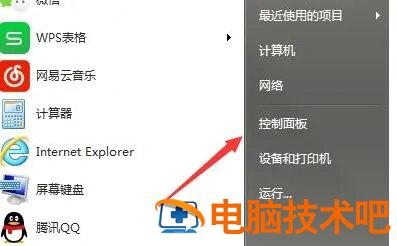
2、选择【网络和Internet】类别
3、进入【网络和共享中心】选项
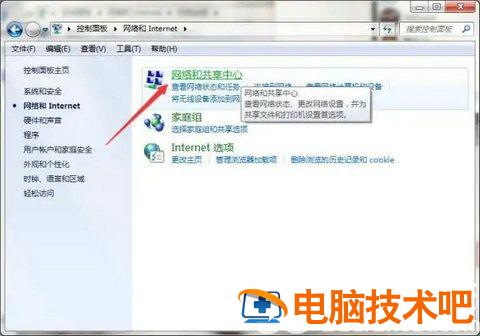
4、单击进入【更改适配器设置】选项
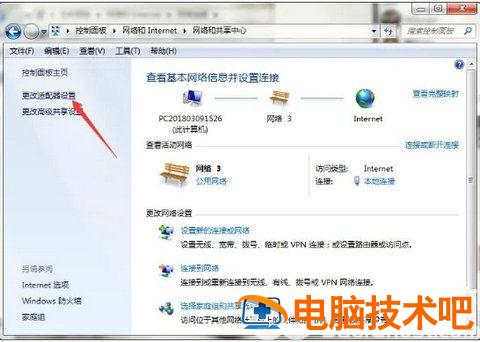
5、在所有设备中找到【蓝牙】设备,右键选择【显示 BLUETOOTH 设备】即可
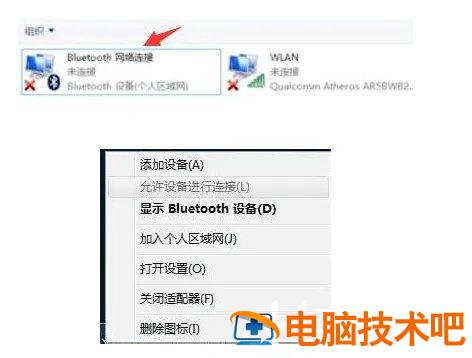
以上就是华硕windows7蓝牙在哪里打开 华硕windows7蓝牙怎么打开的内容分享了。
原文链接:https://000nw.com/12840.html
=========================================
https://000nw.com/ 为 “电脑技术吧” 唯一官方服务平台,请勿相信其他任何渠道。
系统教程 2023-07-23
电脑技术 2023-07-23
应用技巧 2023-07-23
系统教程 2023-07-23
系统教程 2023-07-23
软件办公 2023-07-11
软件办公 2023-07-11
软件办公 2023-07-12
软件办公 2023-07-12
软件办公 2023-07-12
扫码二维码
获取最新动态
